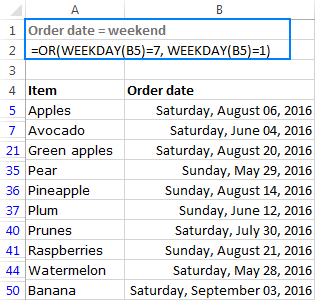Jedwali la yaliyomo
Mafunzo yanaonyesha jinsi ya kutumia Kichujio cha Kina katika Excel na hutoa mifano kadhaa ya vigezo visivyo vya maana ili kuunda kichujio nyeti kwa kadhia, kutafuta mlinganisho na tofauti kati ya safu wima mbili, kutoa rekodi zinazolingana na orodha ndogo. , na zaidi.
Katika makala yetu yaliyotangulia, tulijadili vipengele tofauti vya Kichujio cha Kina cha Excel na jinsi ya kukitumia kuchuja safu mlalo na NA pamoja na AU mantiki. Kwa kuwa sasa unajua mambo ya msingi, hebu tuangalie mifano changamano zaidi ya anuwai ya vigezo ambayo inaweza kukusaidia kwa kazi yako.
Kuweka anuwai ya vigezo kulingana na fomula
Kwa kuwa mifano mingi ya safu za vigezo iliyojadiliwa katika mafunzo haya itajumuisha fomula mbalimbali, hebu tuanze na kufafanua kanuni muhimu ili kuziweka vizuri. Niamini, nadharia hii ndogo itakuokoa muda mwingi na kuepusha maumivu ya kichwa ya kutatua masafa yako changamano ya vigezo ambavyo vinajumuisha masharti mengi kulingana na fomula.
- Fomula unayotumia katika masafa ya vigezo. lazima itathmini hadi TRUE au FALSE .
- Aina ya vigezo inapaswa kuwa na angalau seli 2: seli ya fomula na kisanduku cha kichwa.
- kisanduku cha kichwa cha vigezo kulingana na fomula lazima kiwe tupu au tofauti na vichwa vyovyote vya jedwali (orodha mbalimbali).
- Kwa fomula. kutathminiwa kwa kila safu katika safu ya orodha, rejelea walio juu zaidiili kuchuja siku za wiki katika Excel
Ili kuchuja siku za kazi, rekebisha fomula iliyo hapo juu ili isiondoke 1 (Jumapili) na 7 (Jumamosi):
NA(WEEKDAY( tarehe ) 7, WEEKDAY( tarehe )1)Kwa sampuli ya jedwali, fomula ifuatayo itafanya kazi vizuri:
=AND(WEEKDAY(B5)7, WEEKDAY(B5)1)Kwa kuongeza, unaweza kuongeza moja. hali zaidi ya kuchuja visanduku tupu:
=B5""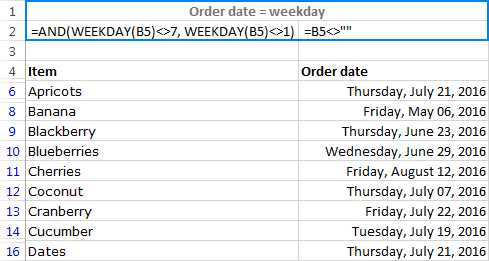
Ili kuchuja tarehe katika laha zako za kazi kwa njia nyinginezo, tafuta tu chaguo la kukokotoa la Tarehe husika na usisite kuitumia katika anuwai ya vigezo vyako vya juu vya kichujio.
Vema, hivi ndivyo unavyotumia Kichujio cha Kina katika Excel chenye vigezo changamano. Bila shaka, chaguo zako sio tu kwa mifano iliyojadiliwa katika mafunzo haya, lengo letu lilikuwa tu kukupa mawazo machache ya msukumo ambayo yatakuweka kwenye njia sahihi. Kwa kukumbuka kuwa njia ya umahiri imejengwa kwa mazoezi, unaweza kutaka kupakua mifano yetu kwa kutumia kiungo kilicho hapa chini na kuipanua au kuibadilisha kwa uelewa mzuri zaidi. Ninakushukuru kwa kusoma na kutumaini kukuona kwenye blogu yetu wiki ijayo!
Kitabu cha mazoezi
Mifano ya Kichujio cha Kina cha Excel (faili.xlsx)
kisanduku chenye data kinachotumia marejeleo kama vile A1. - Ili fomula itathminiwe kwa kisanduku maalum au fungu la visanduku , rejelea kisanduku hicho au safu. kwa kutumia marejeleo kamili kama $A$1.
- Unaporejelea safu ya orodha katika fomula, kila mara tumia marejeleo kamili ya seli.
- Unaposambaza masharti mengi, weka yote vigezo kwenye safu mlalo sawa ili kuwaunganisha na opereta NA , na kuweka kila kigezo kwenye safu mlalo tofauti ili kuviunganisha na opereta OR .
Mifano mbalimbali ya vigezo vya Kichujio cha Kina cha Excel
Mifano ifuatayo itakufundisha jinsi ya kuunda vichujio vyako katika Excel ili kushughulikia kazi ngumu zaidi ambazo haziwezi kufanywa kwa kutumia Kichujio Kiotomatiki cha kawaida cha Excel.
Kesi- kichujio nyeti cha thamani za maandishi
Pamoja na Excel AutoFilter, zana ya Kichujio cha Juu hakijali ukubwa wa herufi kwa asili, kumaanisha kwamba hakitofautishi kati ya herufi kubwa na ndogo wakati wa kuchuja thamani za maandishi. Hata hivyo, unaweza kufanya utafutaji nyeti kwa urahisi kwa kutumia kitendakazi cha EXACT katika kigezo cha kina cha kichujio.
Kwa mfano, kuchuja safu mlalo zilizo na Ndizi , ukipuuza NDIZI na ndizi , weka fomula ifuatayo katika masafa ya vigezo:
=EXACT(B5, "Banana")
Ambapo B ni safu wima iliyo na majina ya bidhaa, na safu mlalo ya 5 ndiyo safu mlalo ya kwanza ya data. .
Na kisha, weka Kichujio cha Kina cha Excelkwa kubofya kitufe cha Advanced kwenye kichupo cha Data , na usanidi Orodha mbalimbali na Uwanda wa Vigezo kama inavyoonyeshwa kwenye picha ya skrini iliyo hapa chini. Tafadhali zingatia kuwa Aina ya Vigezo inajumuisha seli 2 - kisanduku cha kichwa na seli ya fomula .
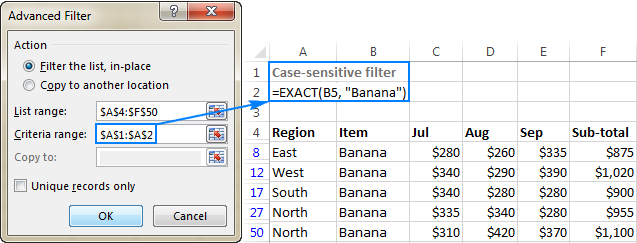
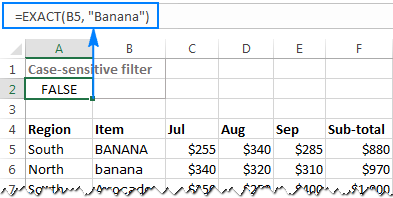
Chuja thamani zilizo juu au chini ya wastani katika safu wima.
Unapochuja thamani za nambari, mara nyingi unaweza kutaka kuonyesha visanduku vilivyo juu au chini ya wastani wa thamani katika safu wima. Kwa mfano:
Ili kuchuja safu mlalo zenye jumla ndogo juu ya wastani , tumia fomula ifuatayo katika masafa ya vigezo:
=F5>AVERAGE($F$5:$F$50)
Ili kuchuja safu mlalo. kwa jumla ndogo chini ya wastani , tumia fomula ifuatayo:
=F5
Tafadhali zingatia kwamba tunatumia rejeleo linganishi kurejelea seli ya juu yenye data ( F5), na marejeleo kamili ya kufafanua safu nzima ambayo ungependa kukokotoa wastani, bila kujumuisha kichwa cha safu wima ($F$5:$F$50).
Picha ya skrini ifuatayo inaonyesha fomula ya wastani iliyo hapo juu katika vitendo. :

Wale kati yenu mnaofahamu Nambari ya ExcelVichujio vinaweza kujiuliza, kwa nini mtu ajisumbue kutumia kichujio cha kina ilhali vichujio vya nambari vilivyojengewa ndani tayari vina chaguo za Juu ya wastani na Chini ya wastani ? Hiyo ni kweli, lakini vichujio vya Excel vilivyojengwa ndani haviwezi kutumika kwa mantiki AU!
Kwa hivyo, ili kuchukua mfano huu zaidi, hebu tuchuje safu mlalo ambapo Jumla ndogo (safu F) AU Septemba mauzo (safu wima E) ni juu ya wastani. Kwa hili, weka masafa ya vigezo na mantiki AU kwa kuingiza kila hali kwenye safu mlalo tofauti. Kwa hivyo, utapata orodha ya vipengee vilivyo na thamani za wastani zilizo hapo juu katika safu wima E au F:

Chuja safu mlalo zilizo na nafasi wazi au zisizo na nafasi
Kama kila mtu ajuavyo, Kichujio cha Excel kina chaguo la ndani la kuchuja seli tupu. Kwa kuchagua au kutengua kisanduku cha kuteua (Matupu) katika menyu ya Kichujio Kiotomatiki, unaweza kuonyesha tu safu mlalo ambazo zina seli tupu au zisizo tupu katika safu wima moja au zaidi. Shida ni kwamba kichujio cha Excel kilichojengewa ndani cha nafasi zilizoachwa wazi kinaweza kufanya kazi kwa mantiki ya AND pekee.
Ikiwa unataka kuchuja seli tupu au zisizo tupu kwa mantiki ya AU, au tumia tupu / isiyo tupu. masharti pamoja na baadhi ya vigezo vingine, weka kigezo cha kina cha kichujio kwa kutumia mojawapo ya fomula zifuatazo:
Chuja nafasi zilizo wazi :
top_cell =""Chuja zisizo tupu:
top_cell ""Kuchuja visanduku tupu kwa mantiki ya AU
Ili kuchuja safu mlalo ambazokuwa na kisanduku tupu ama kwenye safu wima A au B, au katika safu wima zote mbili, sanidi masafa ya vigezo vya Kichujio cha Kina kwa njia hii:
-
=A6="" -
=B6=""
Ambapo 6 ndio safu mlalo ya juu zaidi ya data.
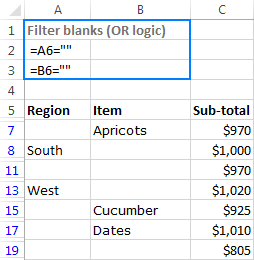
Kuchuja visanduku visivyo tupu kwa AU pamoja na NA mantiki
Ili kupata ufahamu zaidi kuhusu jinsi Kichujio cha Juu cha Excel kinavyofanya kazi na vigezo vingi, hebu tuchuje safu mlalo katika jedwali letu la sampuli kwa masharti yafuatayo:
- Aidha Mkoa (safu A) au Kipengee (safu wima B) inapaswa kuwa isiyo tupu, na
- Jumla ndogo (safu wima C) inapaswa kuwa kubwa kuliko 900.
Ili kuiweka tofauti. , tunataka kuonyesha safu mlalo zinazotimiza masharti yafuatayo:
( Subtotal >900 NA Region =non-blank) AU ( Subtotal >900 NA Kipengee =isiyo tupu)
Kama unavyojua tayari, katika Excel Advanced Vigezo vya kuchuja anuwai, masharti yaliyounganishwa na mantiki ya AND yanapaswa kuingizwa kwa safu sawa, na masharti yaliyounganishwa na AU mantiki - kwa tofauti. safu mlalo:
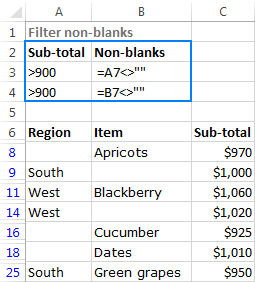
Kwa sababu kigezo kimoja katika mfano huu kimeonyeshwa kwa fomula (isiyo na nafasi) na nyingine inajumuisha opereta linganishi (Jumla ndogo > 900), wacha nikukumbushe kwamba:
- Vigezo vinavyoundwa kwa kulinganisha viendeshaji vinapaswa kuwa na vichwa sawa na vichwa vya jedwali, kama vile vigezo vya Jumla ndogo katika picha ya skrini iliyo hapo juu.
- Vigezo vinavyotokana na fomula vinapaswa kuwaama kisanduku cha kichwa tupu au kichwa ambacho hakilingani na vichwa vyovyote vya jedwali, kama vile vigezo vya Visivyo wazi katika picha ya skrini iliyo hapo juu.
Jinsi ya kutoa juu/chini N rekodi
Kama unavyojua, Vichujio vya Nambari vya Excel vilivyojengewa ndani vina chaguo la kuonyesha vitu 10 vya juu au 10 vya chini. Lakini vipi ikiwa unahitaji kuchuja thamani 3 za juu au 5 za chini? Katika hali hii, Kichujio cha Kina cha Excel chenye fomula zifuatazo huja kwa manufaa:
Nyoa juu vipengee vya N:
top_cell >=LARGE( safu , N)Dondoo chini N vipengee:
seli_juu <=SMALL( fungu , N)Kwa kwa mfano, ili kuchuja jumla ndogo 3 za juu, tengeneza anuwai ya vigezo ukitumia fomula hii:
=F5>=LARGE($F$5:$F$50,3)
Ili kutoa jumla ndogo 3 za chini, tumia fomula hii:
=F5>=SMALL($F$5:$F$50,3)
Ambapo F5 ndio seli ya juu zaidi yenye data katika safuwima Jumla ndogo (bila kujumuisha kichwa cha safu wima).
Picha ya skrini ifuatayo inaonyesha fomula 3 bora inayotumika:
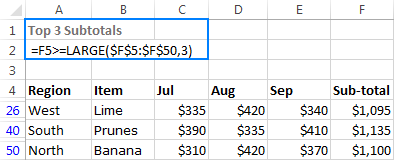
Kumbuka. Ikiwa safu ya orodha ina safu mlalo chache zenye thamani sawa zinazoangukia kwenye orodha ya juu/chini ya N, safu mlalo zote kama hizo zitaonyeshwa, kama inavyoonyeshwa kwenye picha ya skrini hapa chini:
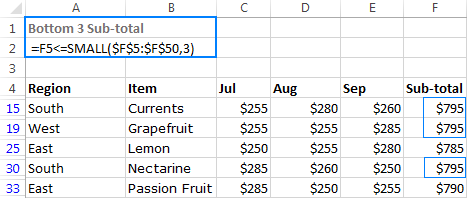
Chuja kwa mechi na tofauti kati ya safu wima mbili
Moja ya makala yetu ya awali ilieleza njia mbalimbali za kulinganisha safu wima mbili katika Excel na kupata zinazolingana na tofauti kati yao. Mbali na fomula za Excel, sheria za umbizo za mashartina zana ya Kuondoa Nakala iliyofunikwa kwenye mafunzo hapo juu, unaweza pia kutumia Kichujio cha Kina cha Excel kutoa safu mlalo ambazo zina thamani sawa au tofauti katika safu wima mbili au zaidi. Ili kufanya hivyo, weka fomula mojawapo kati ya zifuatazo rahisi katika masafa ya vigezo:
- Chuja zinazolingana (rudufu) katika safu wima 2:
=B5=C5
=B5C5
Ambapo B5 na C5 ndizo seli za juu zaidi zenye data ndani safu mbili unazotaka kulinganisha.
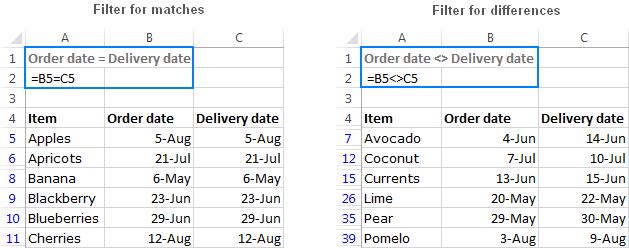
Kumbuka. Zana ya Kichujio cha Kina inaweza tu kutafuta zinazolingana na tofauti katika safu mlalo . Ili kupata thamani zote zilizo katika safu wima A lakini haziko popote kwenye safu B, tumia fomula hii.
Chuja safu mlalo kulingana na vipengee vinavyolingana katika orodha
Tuseme una jedwali kubwa lenye mamia au maelfu ya safu mlalo, na umepokea orodha fupi iliyo na vipengee vinavyofaa pekee kwa wakati fulani. Swali ni - unapataje maingizo yote katika jedwali yako yaliyo au hayamo katika orodha ndogo?
Chuja safu mlalo zinazolingana na vipengee katika orodha
Ili kupata vipengee vyote kwenye chanzo jedwali ambalo pia lipo katika orodha ndogo, kwa kutumia fomula ifuatayo COUNTIF:
COUNTIF( orodha_ili_linganisha , seli_ya_data_juu)Ikizingatiwa kuwa orodha ndogo iko katika safu D2 :D7, na vitu vya jedwali vya kulinganishwa na orodha hiyo viko kwenye safu wima B inayoanza na safu ya 10, fomula.huenda kama ifuatavyo (tafadhali tambua matumizi ya marejeleo kamili na jamaa):
=COUNTIF($D$2:$D$7,B10)
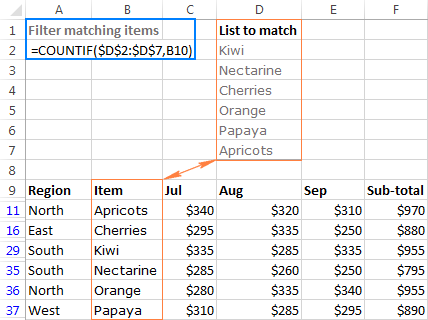
Bila shaka, hauzuiliwi kuchuja jedwali lako kwa kutumia tu kigezo kimoja.
Kwa mfano, kuchuja safu mlalo zinazolingana na orodha, lakini kwa eneo la Kaskazini pekee, weka vigezo viwili katika safu mlalo sawa ili vifanye kazi na mantiki ya AND:
- Mkoa:
="=North" - Vipengee vinavyolingana:
=COUNTIF($D$2:$D$7,B10)
Kama unavyoona kwenye picha ya skrini iliyo hapa chini, kuna rekodi mbili pekee kwenye jedwali zinazolingana na vigezo vyote viwili. :
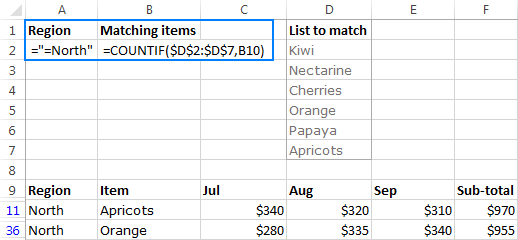
Kumbuka. Katika mfano huu, tunatumia kigezo halisi kinacholingana kwa thamani za maandishi: ="=North " ili kupata visanduku vile ambavyo ni sawa kabisa na maandishi maalum. Ukiingiza kigezo cha Kanda kwa urahisi kama Kaskazini (bila ishara sawa na nukuu mbili), Microsoft Excel itapata vipengee vyote vinavyoanza na maandishi maalum, k.m. Kaskazini-mashariki au Kaskazini-magharibi . Kwa maelezo zaidi, tafadhali angalia Kichujio cha Kina cha Excel kwa thamani za maandishi.
Chuja safu mlalo ambazo hazilingani na vipengee kwenye orodha
Ili kupata vipengee vyote kwenye jedwali ambavyo haviko kwenye orodha ndogo, angalia kama matokeo ya fomula yetu ya COUNTIF ni sawa na sufuri:
COUNTIF( list_to_match , top_data_cell) =0Kwa mfano, ili kuchuja eneo la Kaskazini vipengee kwenye jedwali vinavyoonekana kwenye orodha, tumia vigezo vifuatavyo:
- Mkoa:
="=North" - Vitu visivyolingana:
=COUNTIF($D$2:$D$7,B10)=0
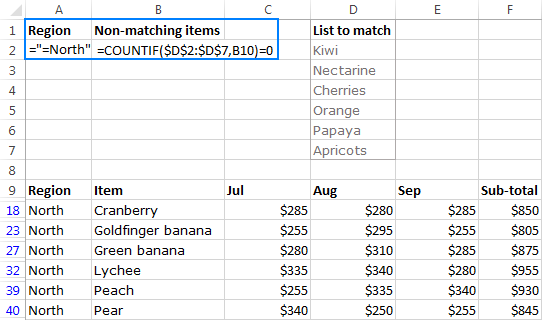
Vidokezo:
- Ikiwa orodha ya kulinganisha iko katika laha kazi tofauti, hakikisha kuwa umejumuisha jina la laha kwenye fomula, k.m.
=COUNTIF(Sheet2!$A$2:$A$7,B10). - Iwapo ungependa kutoa matokeo kwenye laha tofauti, anza Kichujio cha Kina kutoka kwa laha lengwa, kama ilivyoelezwa katika Jinsi ya kutoa safu mlalo zilizochujwa hadi laha nyingine ya kazi.
Chuja wikendi na siku za wiki
Kufikia sasa, mifano yetu ya vigezo vya Kichujio cha Kina imeshughulikia zaidi thamani za nambari na maandishi. Sasa, ni wakati wa kutoa vidokezo kwa wale kati yenu ambao hufanya kazi kwa tarehe.
Vichujio vya Tarehe vya Excel vilivyojengewa ndani hutoa chaguzi mbalimbali zinazoshughulikia matukio mengi. Wengi, lakini sio wote! Kwa mfano, ikiwa utapewa orodha ya tarehe na kuulizwa kuchuja siku za wiki na wikendi, ungefanyaje? wiki inayolingana na tarehe fulani. Na ni chaguo hili la kukokotoa ambalo tutatumia katika anuwai ya vigezo vya Kichujio cha Kina cha Excel.
Jinsi ya kuchuja wikendi katika Excel
Kumbuka kwamba, katika masharti ya WEEKDAY, 1 inawakilisha Jumapili na 6 zinawakilisha Jumamosi, fomula ya kuchuja wikendi huenda kama ifuatavyo:
AU(SIKU YA WIKI( tarehe )=7, WEEKDAY( tarehe )=1)Katika mfano huu, tunachuja tarehe katika safu wima B kuanzia safu mlalo ya 5, kwa hivyo fomula yetu ya Wikendi inachukua sura ifuatayo:
=OR(WEEKDAY(B5)=7, WEEKDAY(B5)=1)